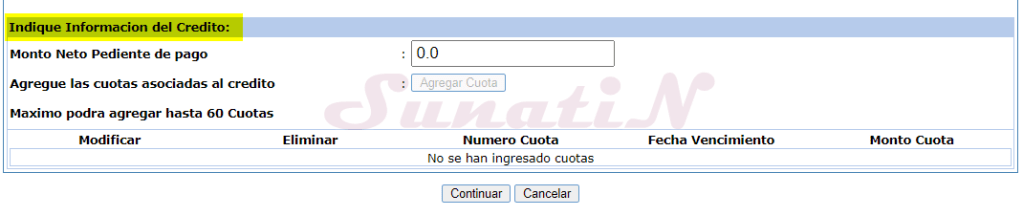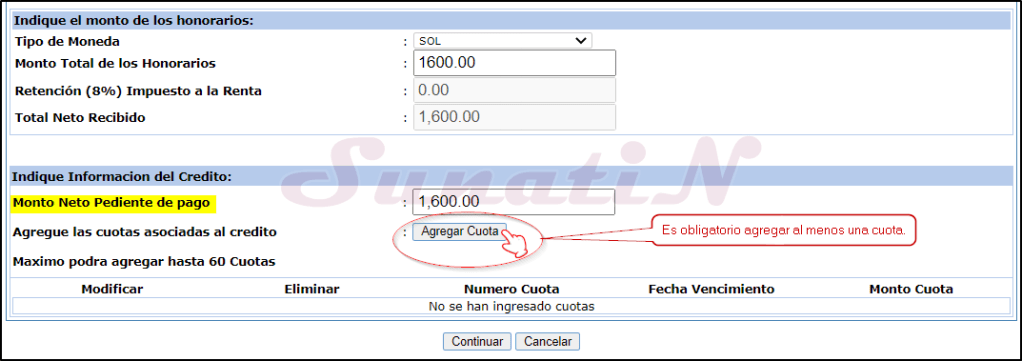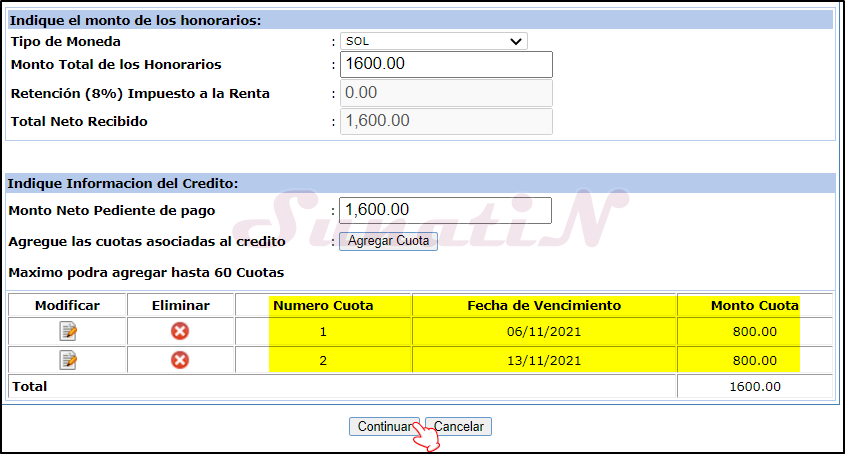última actualización: Oct. 2021
EMISIÓN R.H.E. – PROCEDIMIENTO EMITIR RHE.
- INGRESAMOS A SOL – «Tramites y Consultas» CON NUESTRA CLAVE SOL.


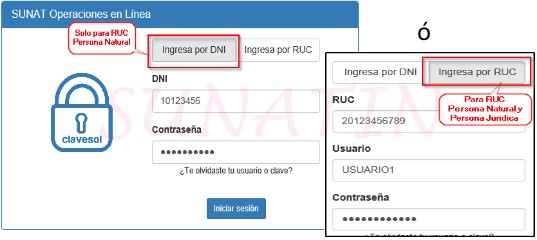
A partir del 26 de Noviembre 2019 se muestra nueva página principal de SUNAT, si desea ver el portal anterior, puede ingresar en siguiente link
[ https://www.sunat.gob.pe/portalanterior.html ].
(SunatiN)
DENTRO DE SUNAT OPERACIONES EN LINEA
- FORMA 1 de acceder, es en sección «Accesos Directos», damos click en icono «Emisión de Recibos por Honorarios Electrónicos»
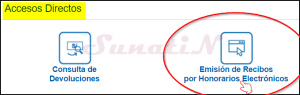
- FORMA 2 de acceder, Nos dirigimos (dando click) a «Personas» >> “Comprobantes de pago” >> “SEE – SOL” >> “Recibo por Honorarios Electrónicos” >> «Emitir Recibo por Honorario Electrónico». {SunatiN}

SunatiN
(((SunatiN))
AL ABRIR LA VENTANA DE EMISIÓN DE RHE
- El sistema SUNAT, mostrara la siguiente ventana «Deducción adicional de renta – Personas Naturales», respondemos y damos click en botón continuar. {SunatiN}

PAUTAS A TENER EN CUENTA
- La pregunta está relacionada directamente a su cliente, es decir, será el cliente (receptor) quien podrá utilizar el RHE para deducir. {SunatiN}
- Para que el RHE sea deducible (respuesta «SI»), obligatoriamente debe cumplir que el cliente tiene que estar identificado, o con DNI o RUC de Persona Natural (inicia en 10). {SunatiN}
- Desde el 2019, todas las profesiones y oficios son deducibles.

- Si el sistema «NO MUESTRA» o «NO PIDE» la pregunta de «Deducción adicional de renta», es porque no tenemos definido que Profesión u Oficio vamos a brindar, es decir en la clave SOL figura como «99 – PROFESION U OCUPACION NO ESPECIFICADA». {SunatiN}
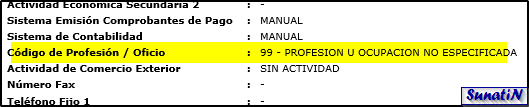
Para activar o «como activar la deducción», es necesario modificar el código de Profesión Oficio a uno válido (Especifico).
SunatiN
PASOS PARA EMITIR R.H.E.
Desde Setiembre 2021, el sistema muestra la obligatoriedad de indicar si es pago al contado o a crédito (R.S. 042-2021).

PASOS EMITIR RHE «AL CONTADO»
[ click aquí ]

PASOS EMITIR RHE «AL CRÉDITO»
[ click aquí ]
PASOS PARA EMITIR R.H.E. «AL CONTADO»
Si al momento de emitir el recibo por honorario, conjuntamente (o previamente), nos efectúan el pago total del recibo por honorario.
PASO 1
- Seleccionamos Forma de pago, con la opción «Al contado».
- Llenamos los datos del cliente (a quien le realizamos el servicio). {SunatiN}
- Seleccionamos el tipo de documento y llenamos el Número. {SunatiN}
- Para visualizar la Razón Social, daremos click en el botón «Validar RUC o DNI», para otro tipo de documento se habilitara el campo para llenar manualmente el Nombre.

- Al validar RUC se activa el botón «Continuar».
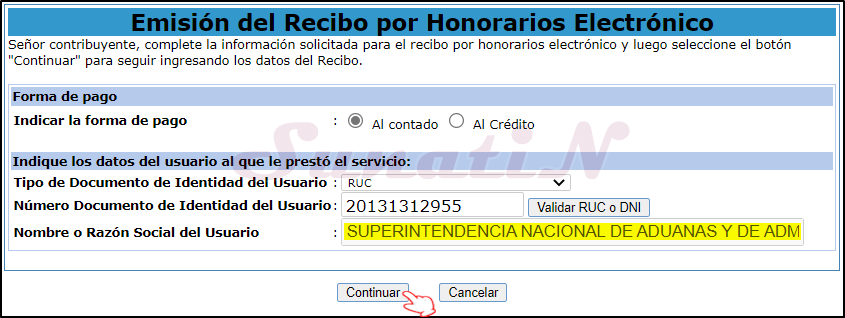
SunatiN
PASO 2
- Aquí debemos llenar la información del servicio prestado, nos guiamos por cada sección y en orden. {SunatiN}
- «Datos del servicio prestado»: Indicamos la descripción del servicio prestado, y las fechas correspondientes, podemos indicar que el RHE lo emitimos con fecha anterior (solo es posible con 2 días con anterioridad), para casos que ya nos hubiesen pagado y nos olvidemos haber emitido. {SunatiN}
- «Tipo de renta»: Si no desempeñas estrictamente las funciones indicadas en Inciso B, tienes que dejar marcado el Incido A. {SunatiN}
- «Retención del Impuesto a Renta»: Si la empresa te va a retener (descontar) el 8%; si el monto es menor o igual a S/ 1500 soles, podemos marcar «NO»; Si tenemos suspensión de retenciones – Form 1609 aprobado para el ejercicio actual, podemos marcar «NO» para cualquier monto. {SunatiN}
- «El pago total del servicio está siendo efectuado al momento de la emisión de este comprobante?»: cuando es pago al contado, esta sección se marca automáticamente en «SI», solo debemos seleccionar el medio de pago (efectivo, deposito en cuenta, etc.).
- Y para finalizar indicar el monto que nos pagaran por el servicio, dependiendo de la opción que marcamos en «Retención del Impuesto a la Renta», realizara el cálculo automáticamente.
((SunatiN))
EJEMPLOS, asociados a «Retención del Impuesto a la Renta» Si la empresa te va a retener (descontar) el 8%.
- Si el monto es menor o igual a S/ 1500 soles, podemos marcar «NO»
- Si tenemos suspensión de retenciones – Form 1609 aprobado para el ejercicio actual, podemos marcar «NO» para cualquier monto.
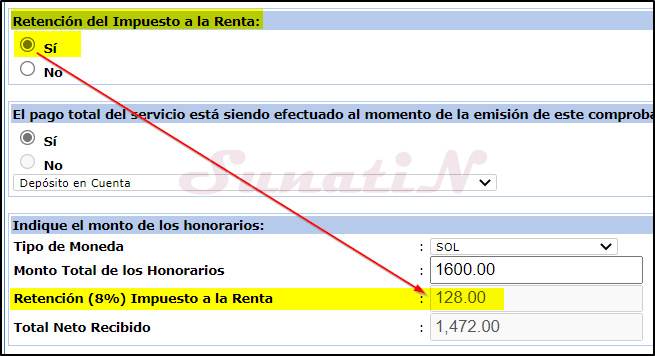

SunatiN
PASO 3
- Nos muestra una pre-visualización antes de emitir, aquí debemos revisar los datos, si hubiera algún error, daremos click en «Anterior» para corregir. {SunatiN}
- Si están todos los datos correctos daremos click en «EMITIR RECIBO». {SunatiN}
- Para RHE deducible mostrara el texto que el RHE podrá ser utilizado para una deducción adicional a las 7UIT. {SunatiN}
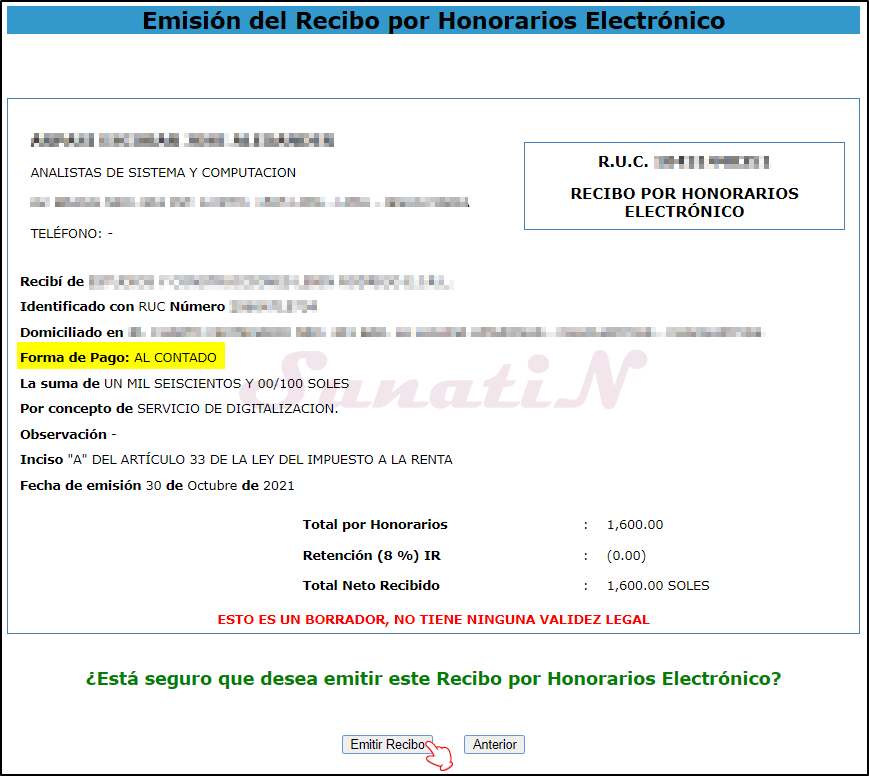
((SunatiN))
((SunatiN ))
- CIR – Comprobante de Información Registrada del RHE emitido. {SunatiN}
- Al ver el NUMERO DEL RECIBO POR HONORARIO GENERADO, damos por hecho la emisión. {SunatiN}
- Si marcaron que el R.H.E. es deducible mostrara texto que indica que podrá ser utilizado para una deducción. {SunatiN}
- Podemos imprimir el RHE, Descargar en PDF o enviarlo a un correo. {SunatiN}
- El «Formato Digital Seguro», es una archivo tipo XML (que es recibo digital como lo almacena SUNAT), no es obligatorio descargarlo. {SunatiN}


PASOS PARA EMITIR R.H.E. «AL CRÉDITO»
Si al momento de emitir el recibo por honorario, aún no sera efectivo el pago, o solo pagaron una parte y queda otra parte que pagaran después.
PASO 1
- Seleccionamos Forma de pago, con la opción «Al Crédito».
- Llenamos los datos del cliente (a quien le realizamos el servicio). {SunatiN}
- Seleccionamos el tipo de documento y llenamos el Número. {SunatiN}
- Para visualizar la Razón Social, daremos click en el botón «Validar RUC o DNI», para otro tipo de documento se habilitara el campo para llenar manualmente el Nombre.
- En caso de RHE al crédito, muestra la dirección del usuario (receptor, quien están emitiendo el recibo).
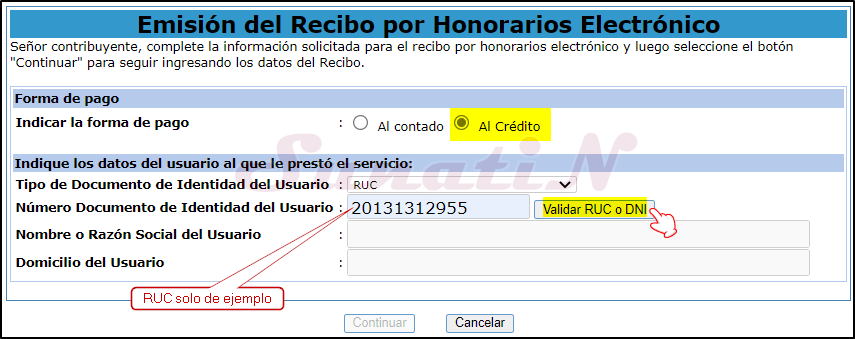
- Al validar RUC (y mostrar datos, razón social y dirección) se activa el botón «Continuar».
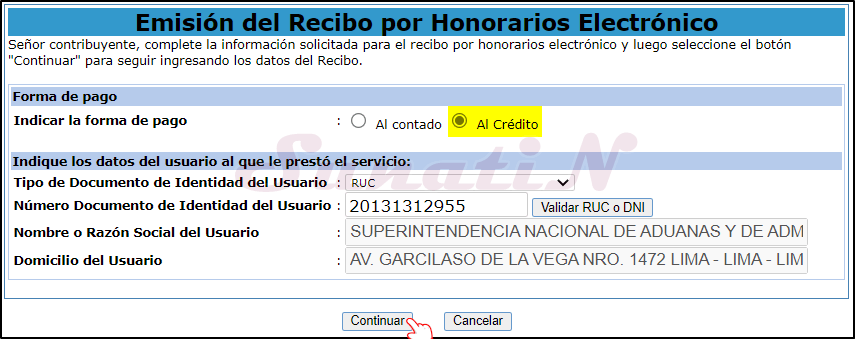
SunatiN
PASO 2
- Aquí debemos llenar la información del servicio prestado, nos guiamos por cada sección y en orden. {SunatiN}
- «Datos del servicio prestado»: Indicamos la descripción del servicio prestado, y las fechas correspondientes, podemos indicar que el RHE lo emitimos con fecha anterior (solo es posible con 2 días con anterioridad), para casos que ya nos hubiesen pagado y nos olvidemos haber emitido. {SunatiN}
- «Tipo de renta»: Si no desempeñas estrictamente las funciones indicadas en Inciso B, tienes que dejar marcado el Incido A. {SunatiN}
- «Retención del Impuesto a Renta»: Si la empresa te va a retener (descontar) el 8%; si el monto es menor o igual a S/ 1500 soles, podemos marcar «NO»; Si tenemos suspensión de retenciones – Form 1609 aprobado para el ejercicio actual, podemos marcar «NO» para cualquier monto. {SunatiN}
- «El pago total del servicio está siendo efectuado al momento de la emisión de este comprobante?»: al ser pago a crédito, esta sección esta desactivada (no aplica).
- Indicar el monto que nos pagaran por el servicio, dependiendo de la opción que marcamos en «Retención del Impuesto a la Renta», realizara el cálculo automáticamente.
- «INFORMACIÓN DEL CRÉDITO»: sección nueva (desde Setiembre 2021), se debe «agregar» ó se debe ingresar al menos una cuota, dependiendo como se coordino con el empleador (quien pagara el servicio), ir a PASO 3 para agregar.
((SunatiN))
EJEMPLOS, asociados a «Retención del Impuesto a la Renta» Si la empresa te va a retener (descontar) el 8%.
- Si el monto es menor o igual a S/ 1500 soles, podemos marcar «NO»
- Si tenemos suspensión de retenciones – Form 1609 aprobado para el ejercicio actual, podemos marcar «NO» para cualquier monto.
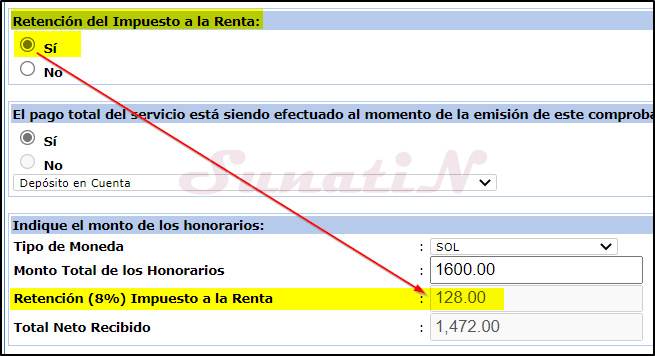

SunatiN
PASO 3
- Agregamos la cuota ó cuotas que están quedando a crédito.
- Si es a una sola cuota (es decir en la fecha pactada, nos pagaran todo), solo se agrega una sola vez.

- SI EL CRÉDITO ES EN VARIAS CUOTAS (nos pagaran por partes), volvemos a hacer click en botón «Agregar Cuota», se puede agregar hasta 60 cuotas.
PASO 4
- Nos muestra una pre-visualización antes de emitir, aquí debemos revisar los datos, si hubiera algún error, daremos click en «Anterior» para corregir. {SunatiN}
- También mostrara los datos del crédito (cuotas).
- Si están todos los datos correctos daremos click en «EMITIR RECIBO». {SunatiN}
((SunatiN))
((SunatiN ))
- CIR – Comprobante de Información Registrada del RHE emitido. {SunatiN}
- Al ver el NUMERO DEL RECIBO POR HONORARIO GENERADO, damos por hecho la emisión. {SunatiN}
- Si marcaron que el R.H.E. es deducible mostrara texto que indica que podrá ser utilizado para una deducción. {SunatiN}
- Podemos imprimir el RHE, Descargar en PDF o enviarlo a un correo. {SunatiN}
- El «Formato Digital Seguro», es una archivo tipo XML (que es recibo digital como lo almacena SUNAT), no es obligatorio descargarlo. {SunatiN}
(( SunatiN))
((( SunatiN )))
((( SunatiN )))
😀 { By SunatiN } 🙂 .
((( SunatiN )))
((( SunatiN )))
((( SunatiN )))
«CUANDO VENCES TUS MIEDOS, SE DESTRUYEN TUS LÍMITES»
@empatiaclvida